如何在Ubuntu上使用Portainer管理Docker容器
Portainer是Docker的开源管理UI,包括Docker Swarm环境。 Portainer使您更容易管理Docker容器,它允许您从基于Web的Portainer仪表板管理容器,图像,网络和卷。
在本教程中,我将逐步向您展示如何在Ubuntu 16.04 LTS上安装和配置Portainer。 我们将安装和配置Portainer,为我们的Docker环境部署Apps容器,管理容器,映像,网络和卷。
先决条件
- Ubuntu服务器16.04
- 根特权
我们将要做什么
- 在Ubuntu 16.04上安装Docker
- 安装和配置Portainer
- 部署Ghost博客应用程序容器
- Docker环境管理
第1步 - 在Ubuntu 16.04 LTS上安装Docker
在安装docker软件包之前,请更新系统中的存储库并升级软件包。
sudo apt update
sudo apt upgrade
现在使用下面的yum命令安装docker。
sudo apt install docker.io -y
安装完成后,启动Docker服务并使其每次在系统引导时启动。
systemctl start docker
systemctl enable docker
在ubuntu 16.04服务器上安装Docker,使用下面的命令检查它。
docker version
你会得到系统上安装的docker版本1.x。
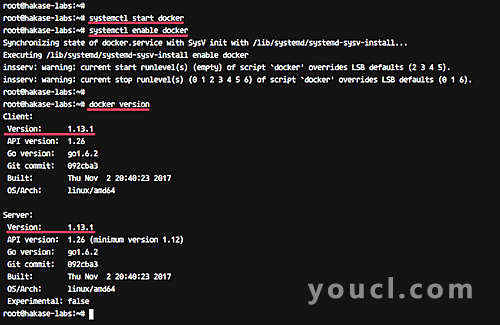
第2步 - 安装和配置Portainer
Portainer可以作为码头容器安装,不需要码头容器。
在本教程中,我们将安装Portainer作为Docker容器。 在任何系统上安装和运行都非常简单,因为我们只需确保系统支持Docker。
在安装Portainer之前,使用下面的docker pull命令从DockerHub下载Portainer映像。
docker pull portainer/portainer
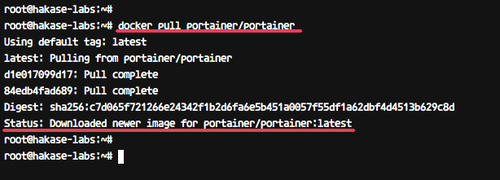
现在使用下面的简单docker命令运行Portainer。
docker run -d -p 9000:9000 -v /var/run/docker.sock:/var/run/docker.sock portainer/portainer
Portainer现在作为容器运行,请使用docker ps命令进行检查。
docker ps
你会得到如下结果。

Portainer现在作为名为'elatted_hopper'的Docker容器运行,并且在端口9000下运行。
接下来,我们将为Portainer配置Admin密码。
打开您的网络浏览器并使用端口9000键入服务器IP地址。
http://192.168.33.10:9000/
您将看到关于管理员用户和密码配置的页面。
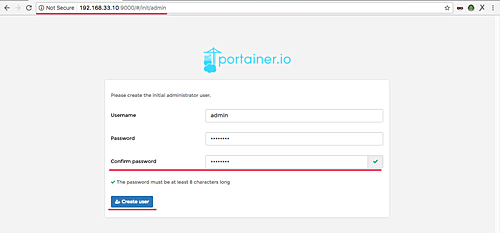
输入您的强大管理员密码,然后点击“创建用户”按钮。
现在我们需要定义Portainer将连接的环境。 Portainer支持独立的Docker环境,Docker Swarm和Swarm模式。
对于本指南,我们将配置Portainer连接到本地Docker环境。
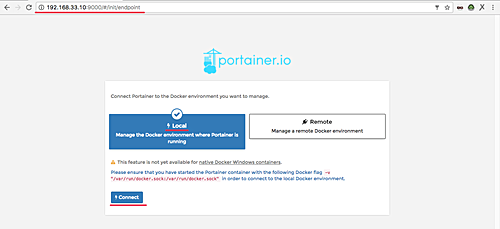
选择'本地'环境并点击'连接'按钮。
现在你会看到Portainer Admin Dashboard。
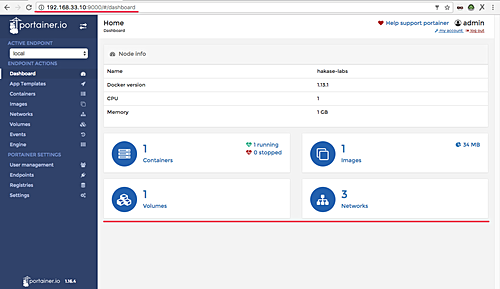
Portainer已经在Ubuntu 16.04上作为Docker Container安装。
第3步 - 部署新的应用程序容器
在Portianer安装之后,我们将使用Portainer运行应用程序容器。
点击“应用模板”菜单。
现在选择您想要安装的应用程序。 对于本指南,我们将安装'Ghost'博客作为Docker容器。
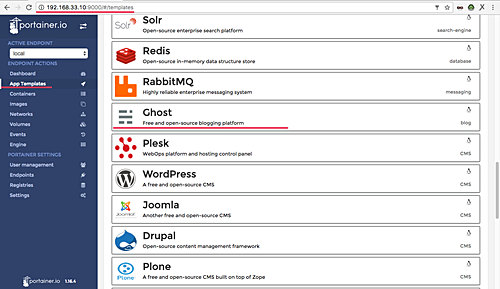
点击'鬼魂'。
输入容器名称'ghost-blog'并点击'显示高级选项'。 在“端口映射”配置上,在“主机”上键入端口80。
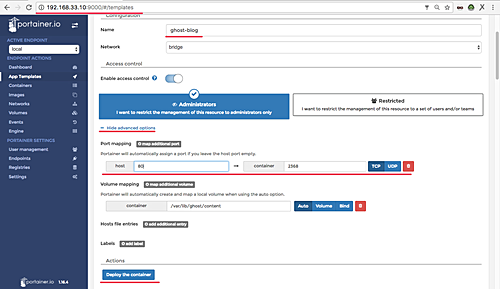
现在点击“部署容器”按钮。
完成后,您将获得如下的容器页面。
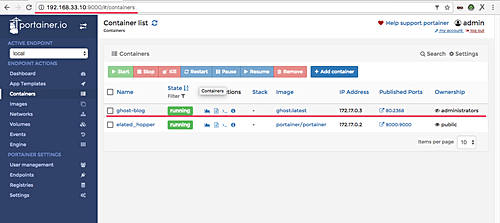
Ghost现在被安装为Docker容器,并使用主机上的端口80。
打开您的网络浏览器并输入服务器IP地址。
http://192.168.33.10/
你会得到如下的'鬼'博客主页。
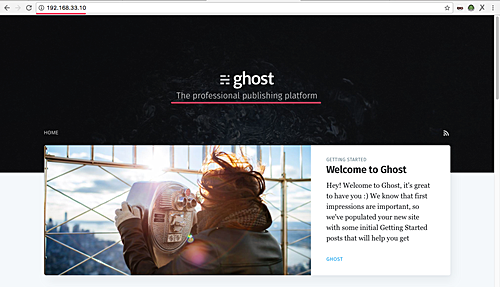
第4步 - 使用Portainer管理Docker环境
在这一步中,我们将配置Docker环境,例如Docker镜像,容器,卷和网络。
管理容器
Portainer为Docker容器提供了一种简单易用的管理方法。
点击左侧的“容器”菜单,您将看到如下所示的页面。
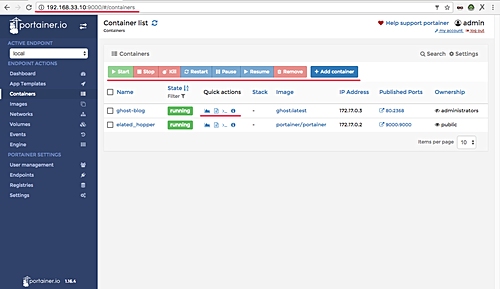
我们可以启动,停止,重新启动,创建一个新的容器,访问容器的外壳,查看容器日志以及来自此Portainer容器管理的容器的统计信息。
Ghost容器的外壳:
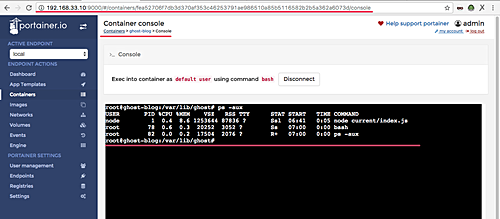
Ghost容器日志:
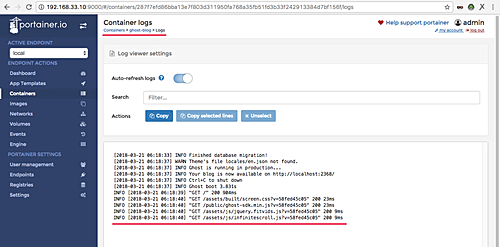
容器统计信息:
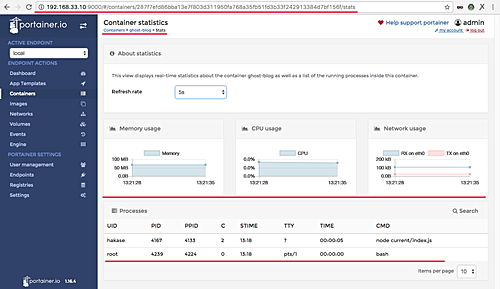
管理Docker映像
点击'图像'菜单,你会得到如下的页面。
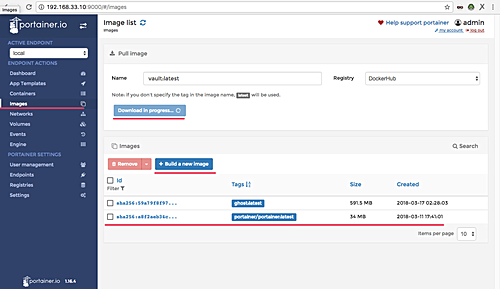
现在我们可以在我们的系统上看到Docker镜像列表,我们可以手动创建一个新的Docker镜像,或者从DockerHub存储库中下载/下载新镜像。
管理网络
从这个菜单中,我们为Docker环境创建了新的自定义网络。 点击“网络”菜单。
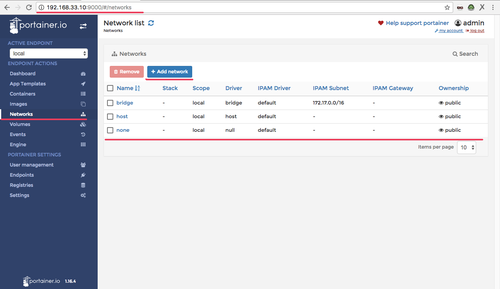
管理卷
此菜单为我们的容器创建新的自定义卷提供了一种简单的方法。
我们只需要创建新的自定义卷,并且当我们想要创建新容器时,只需通过“高级选项”菜单将其附加到容器。
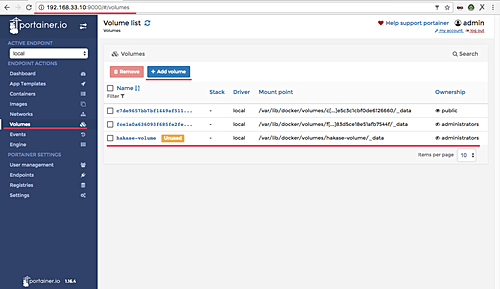
Ubuntu 16.04上Portainer Docker Management UI的安装和配置已成功完成。








